
Email ID Password Kaise Pata Kare – ये तो आपको पता ही होगा की आज के समय हर जगह gmail id की जरुरत ही पड़ती है ! जिस कारन से हमारे पास एक special gmail id होती है ! ऐसे में यदि किसी कारन आप अपना ईमेल पासवर्ड भूल जाये तो क्या करे, यदि आपको नही पता की पासवर्ड भूल गए है तो ऐसे में आपको क्या करना चाहिये ! इसके लिए तो आप बस 2 तरीके अपना सकते है ! पहला या तो आप email id password kaise pata kare इसके बारे में जान ले और या फिर आप अपना email id ka password kaise change kare उसके बारे में जान ले !
यदि आपको इनमे से कोई भी तरीका नही पता है की आप अपने gmail के password को फिर से वापस कैसे पाए तो आप हमारे साथ इस पोस्ट में बने रहे ! जहां पर हम gmail ka password kaise pata kare के साथ साथ gmail ka password kaise change kare. इसलिए आप इस पोस्ट में शुरू से लेकर अंत तक जरुर बने रहे ! जहां पर यदि आप अपना ईमेल पासवर्ड भूल जाये तो क्या करे इन सभी सवालों का जवाब लेकर आये है !
यह पोस्ट भी पढ़े – How to change mobile number in Gmail, Gmail mobile number change
gmail ka password kaise pata kare ?
यदि आप अपना ईमेल यानि की gmail का password भूल गये है और आपको नही पता है की आप अपने email id ka password kaise pata kare, तो आप हमारे द्वारा बताये गये निम्नलिखित steps को step by step फॉलो कर सकते है ! जिससे की आप अपना ईमेल पासवर्ड कैसे देखें इसके बारे में जान सके !
- Gmail id का password पता करने के लिए सबसे पहले आपको chrome browser में जाना होगा !
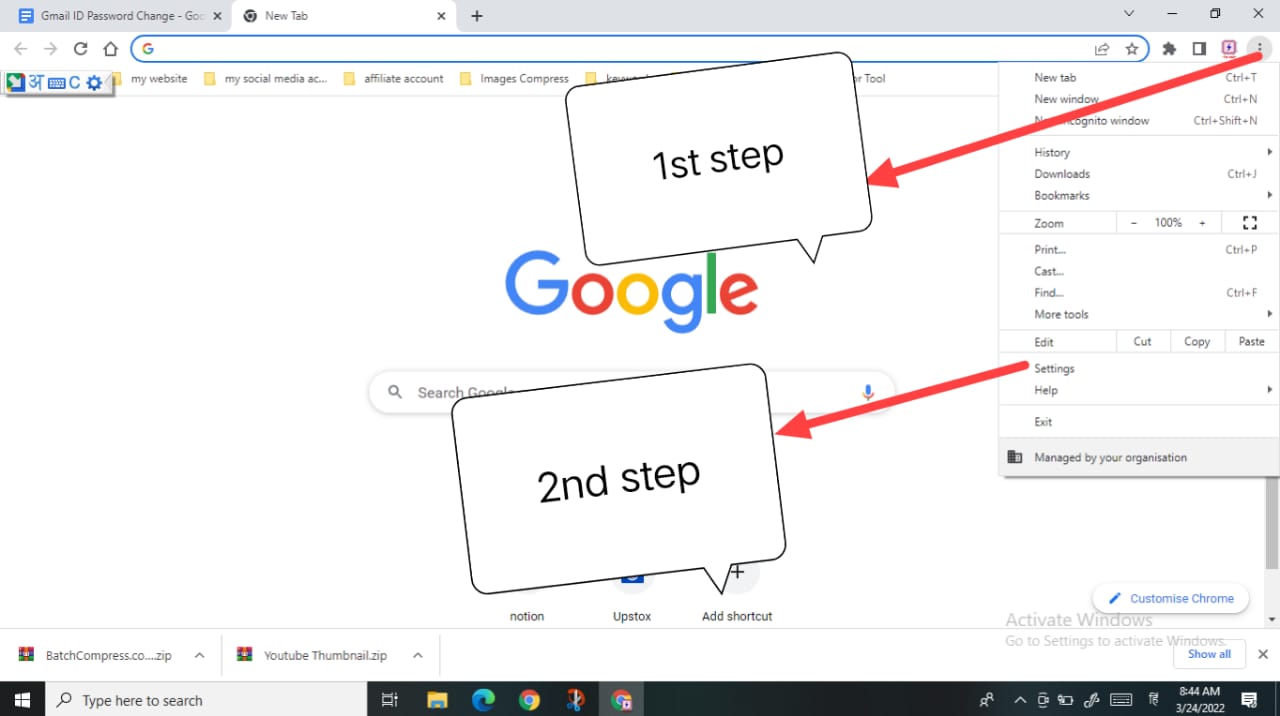
- Chrome browser को open करने के बाद right side में top पर 3 dot दिखाई दे रहे है आपको उसके उपर click कर देना है !
- 3 dot पर click करते ही आपके सामने कई सारे functions आ जायेगे, जिसमे से आपको setting पर उपर click करना होगा !
- Setting पर click करते ही आपके सामने एक new screen दिखाई देगी ! जहां पर आपको left side में auto fill का option दिखाई देगा ! आपको उसके उपर click कर देना है !
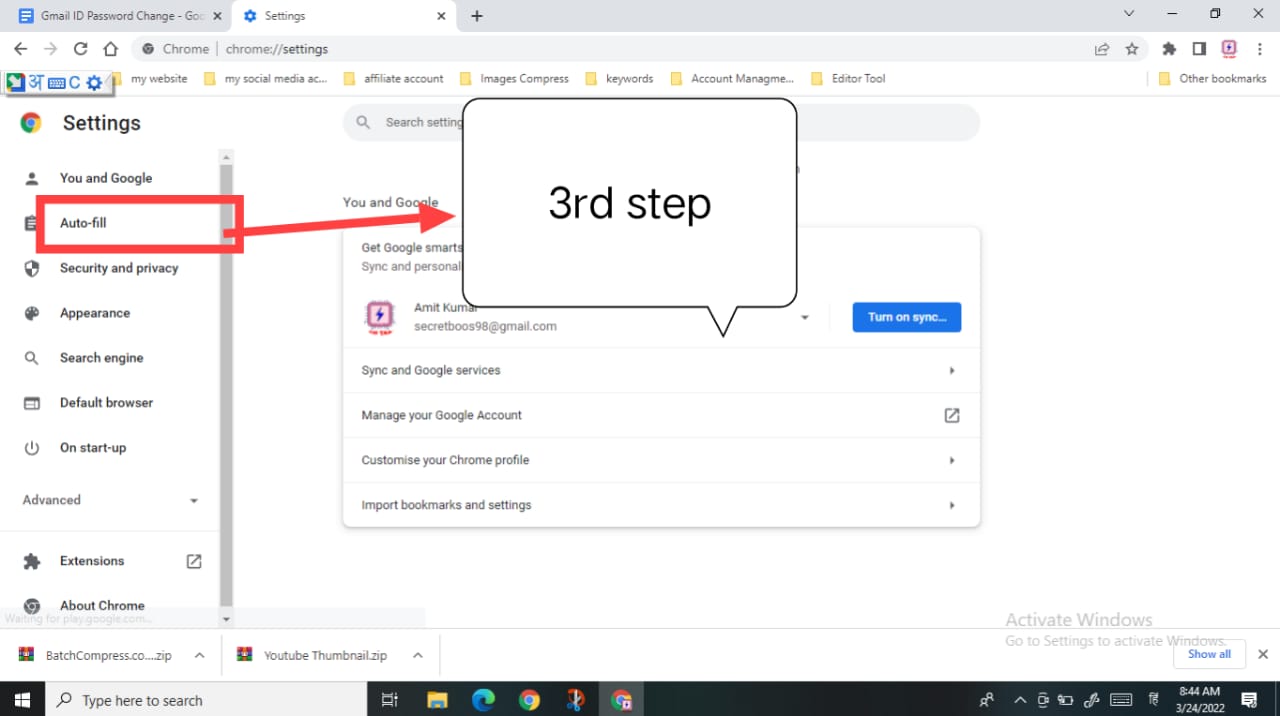
- Auto fill पर click करते ही आपके सामने एक बार फिर से new screen खुलेगी ! जहां पर आपको एक Password का option दिखाई देगा !
- आपको उस password option पर click कर देना है ! password option पर click करते ही आपके सामने उन सभी account की list आ जाएगी, जिनको आपने google की मदद से access यानि की login किया है ! याद रहे यहां आपके password तभी save या store किये जायेगे ! जब आप इनको data save या auto save की permission देंगे और वही अगर आप इनको auto save की permission नही देते है तो यहां आपको उस account का password दिखाई नही देगा !
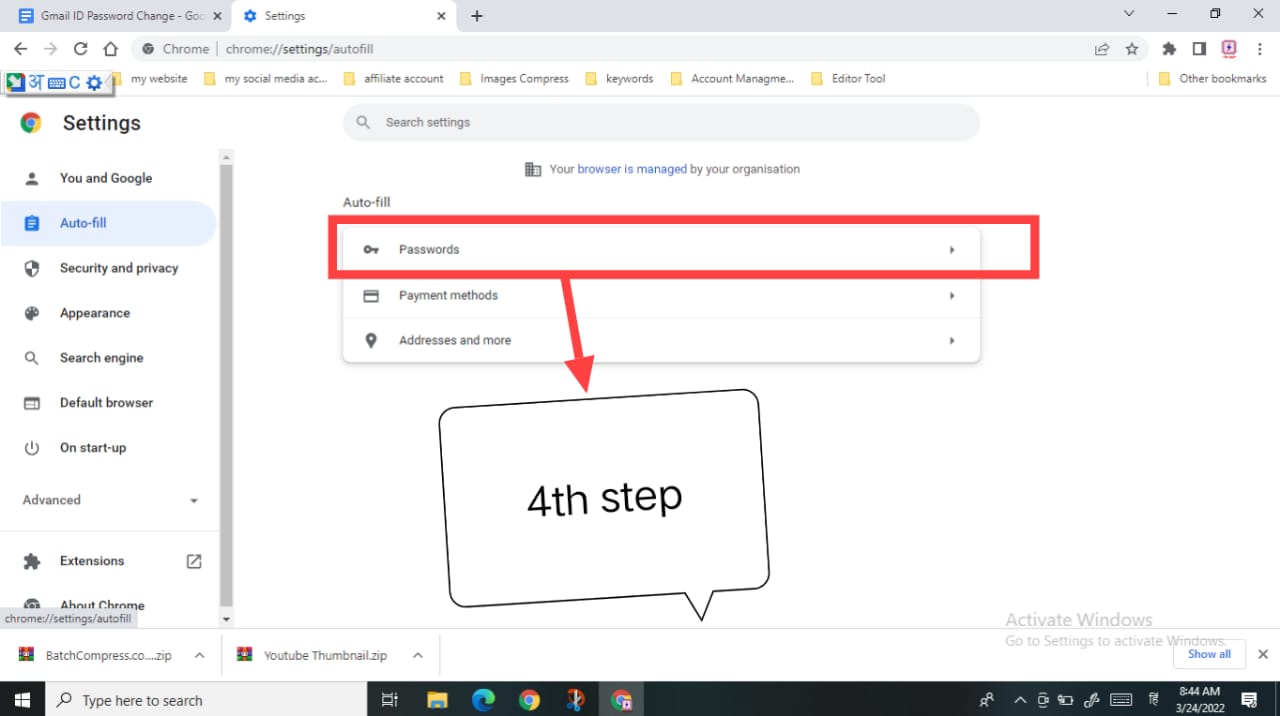
- अब आपको आँख वाले icon पर click कर देना है ! आँख वाले icon पर click करते ही आपके सामने आपका password दिखाई देगा ! यदि आपको आका password यहां नही मिलता है तो password को forget ही करना पड़ेगा !
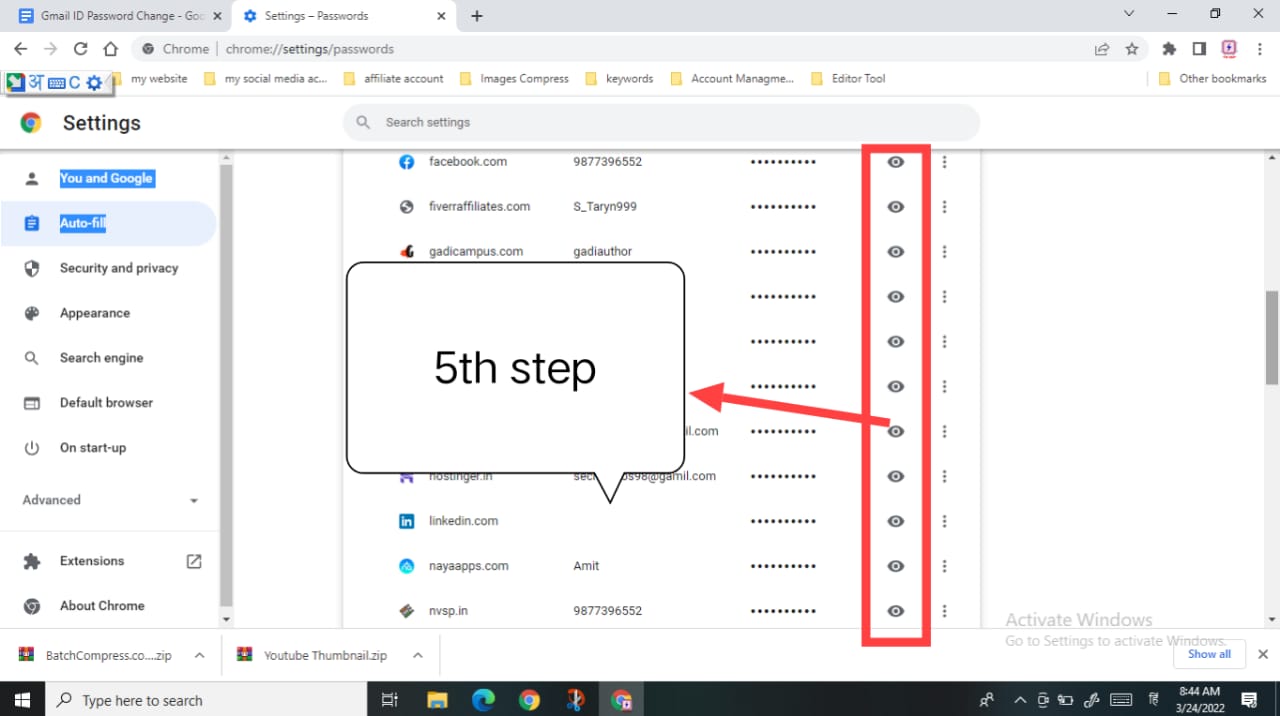
email id ka password kaise change kare ?
यदि आप अपना gmail का पासवर्ड भूल गए है और आपको नही पता की password को forget यानि की gmail password reset कैसे करे, तो आपको हमारे द्वारा बताये गये निम्नलिखित steps को follow करके अपनी gmail id ke password ko reset कर सकते हो !
- gmail id ke password ko reset करने के लिए सबसे पहले आपको chrome browser में आ जाना है और आपको right side में profile के उपर click करना है !
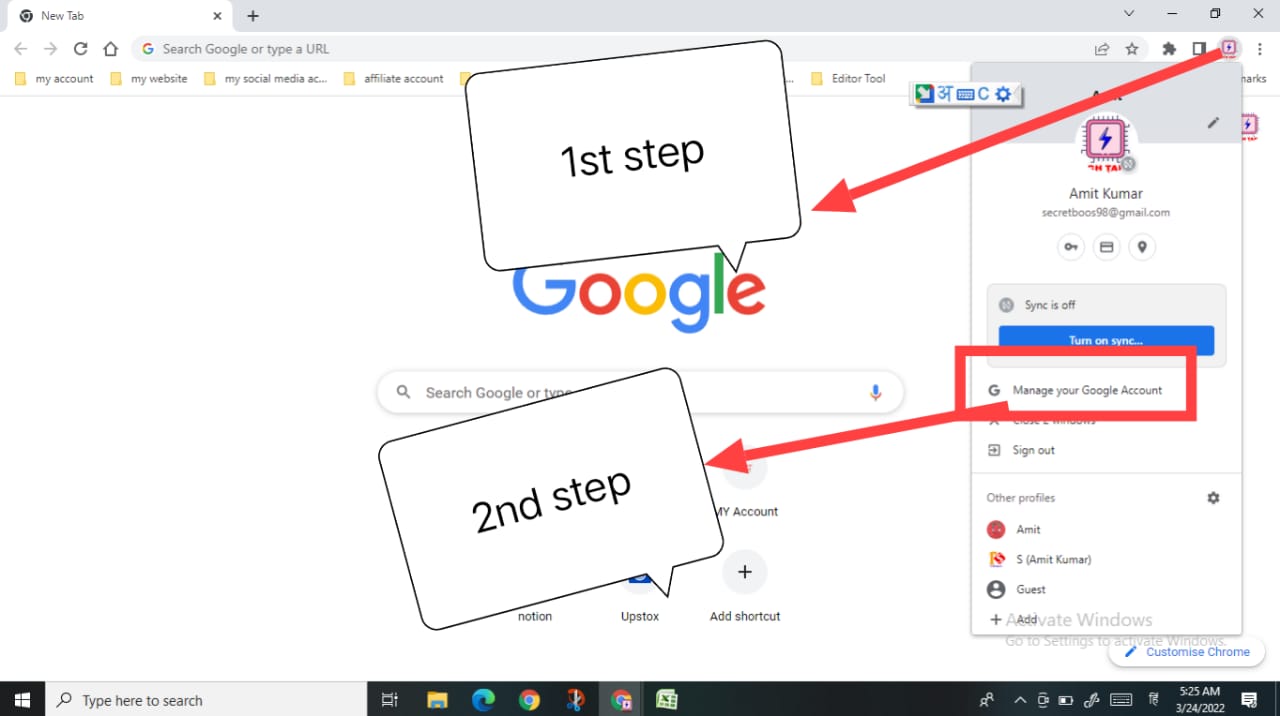
- Profile पर click करते ही आपके सामने कई सारे option दिखाई देंगे ! जहां पर आपको Manage Your Google Account लिखा हुआ दिखाई देगा !
- आपको उस Manage Your Google Account पर click कर देना है ! Manage Your Google Account पर click करते ही आपके सामने एक new screen दिखाई देगी ! जहां पर आपके गूगल अकाउंट की personal details सेव होंगी !
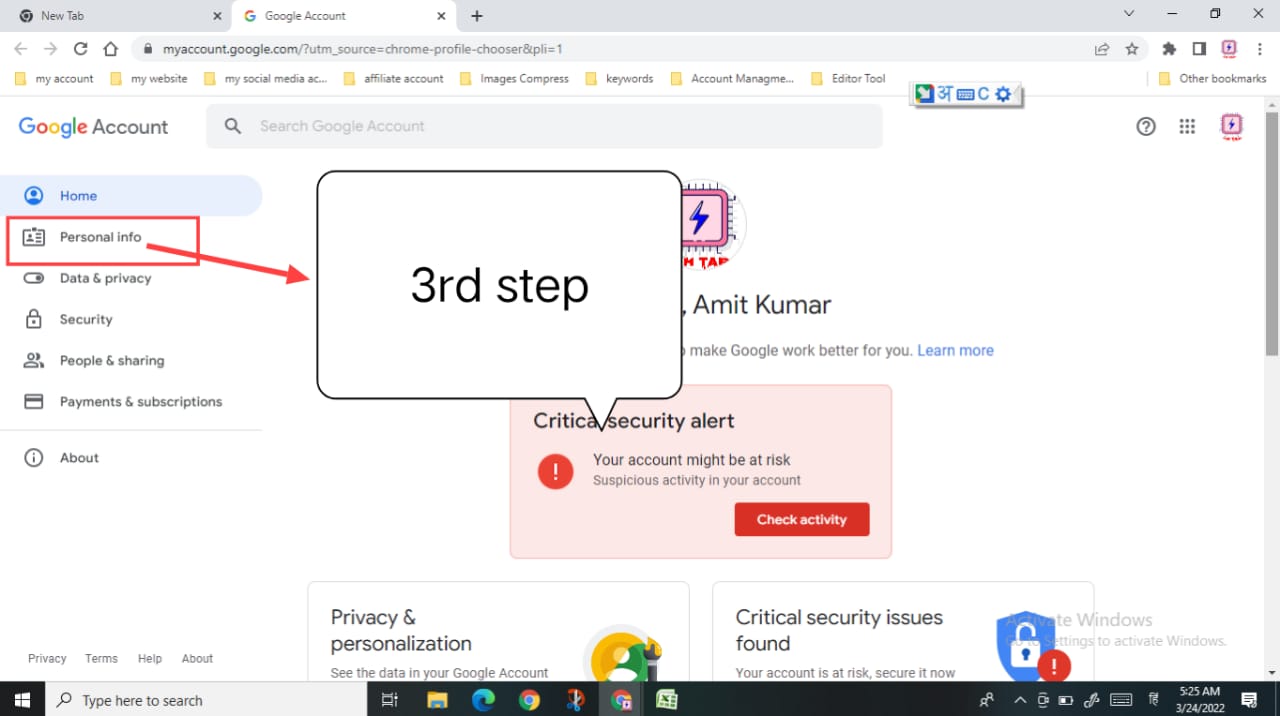
- अब आपको left side में Personal info पर click कर देना है ! Personal info पर click करते ही आपके सामने आपके gmail से जुडी details आ जाएगी !
- अब आपको थोडा निचे की तरफ crawl करना है, जहां पर आपको एक password का tab दिखाई देगा, आपको उसके उपर click कर देना है !
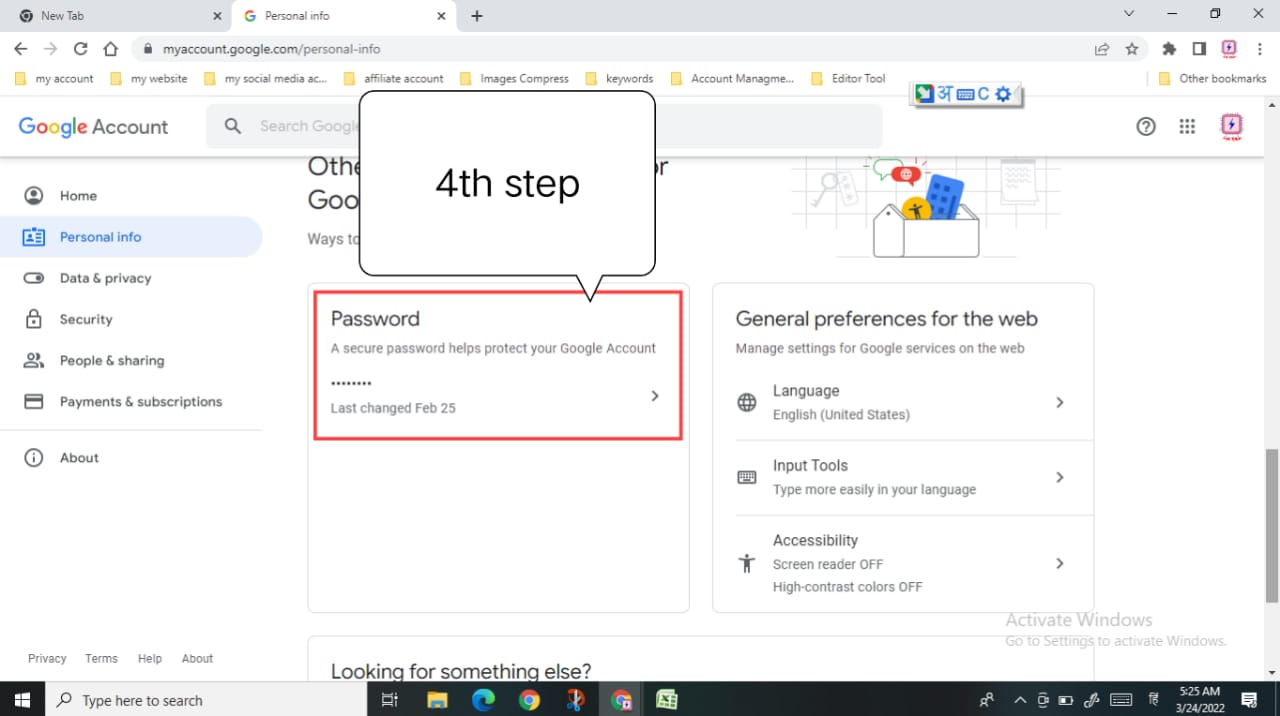
- Password tab पर click करते ही आपके सामने एक new screen खुलेगी ! जहां पर आपकी gmail का password पूछ जायेगा ! और उसके ही निचे एक और option दिखाई देगा ! जिसमे More way to sign in लिखा होगा !
- अब आपको More way to sign in पर click कर देना है, जैसे ही आप More way to sign in पर click करते ही आपके सामने एक new screen खुलेगी ! जहां पर आपको Forget Password पर click करना है !
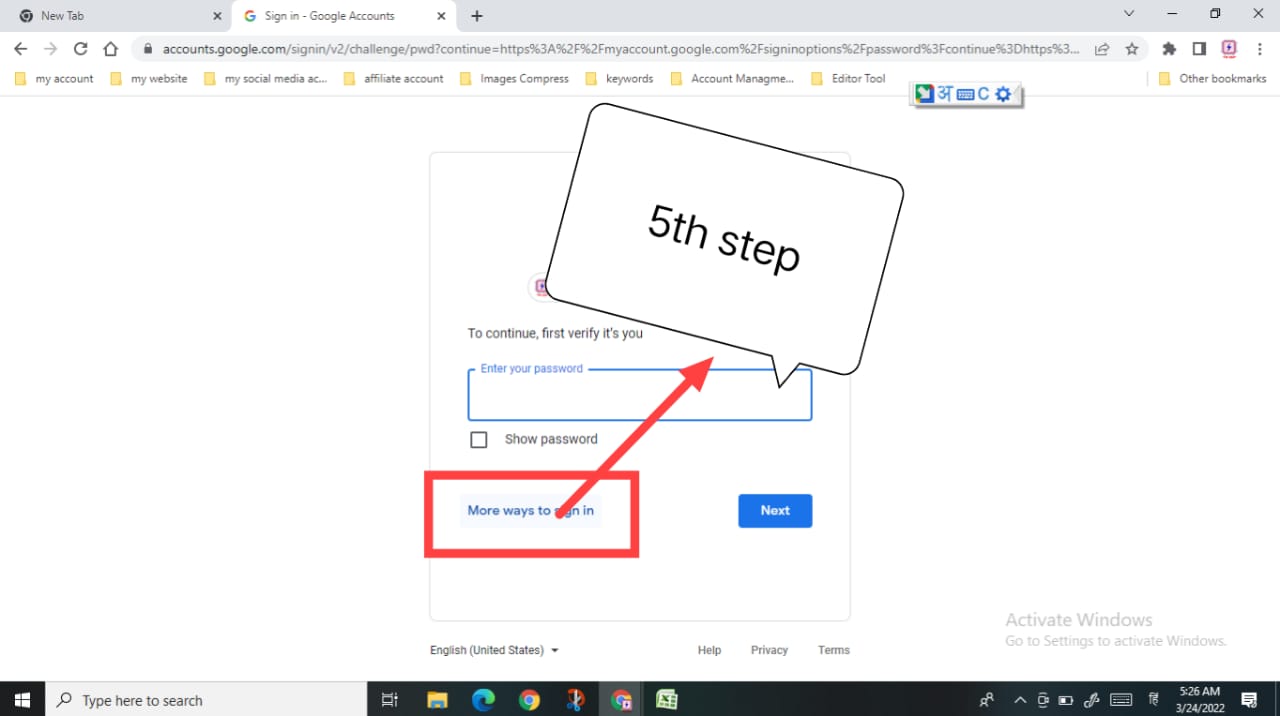
- Forget Password पर click करते ही आपके सामने फिर से एक new screen खुलेगी ! जहां पर आपको आपके gmail के last 4 digit डालने को कहा जायेगा ! आपको यहां पर कुछ भी डाल देना है और निचे दिए हुए next button पर click कर देना है !
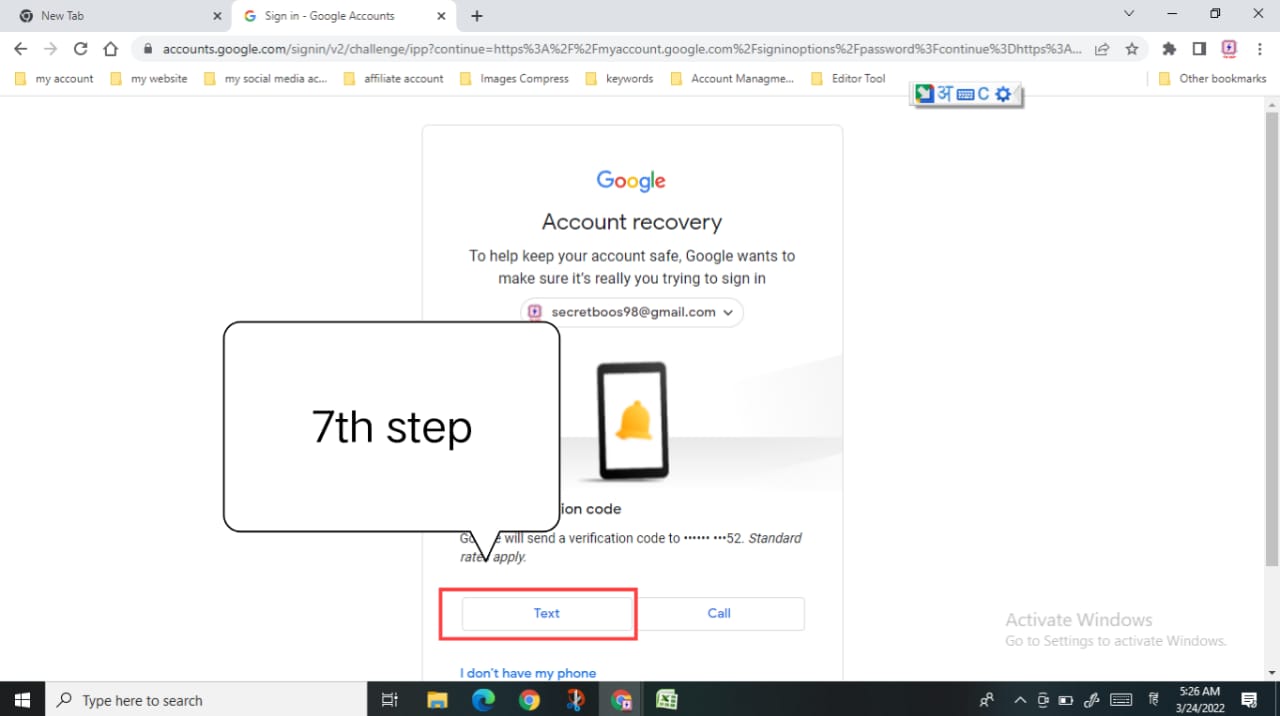
- Next button पर click करते ही आपके सामने एक new screen फिर से दिखाई देगी ! जहां पर आपसे ये पूछा जायेगा की आप अपने gmail के password को reset करने के लिए OTP Text या Call किस mode में भेजे ! यहां पर आप अपने हिसाब से चुन सकते है ! याद रहे यहाँ आपके उसी number पर OTP send किया जायेगा, जिस number का उपयोग आपने अपना gmail बनाने के लिए किया था !
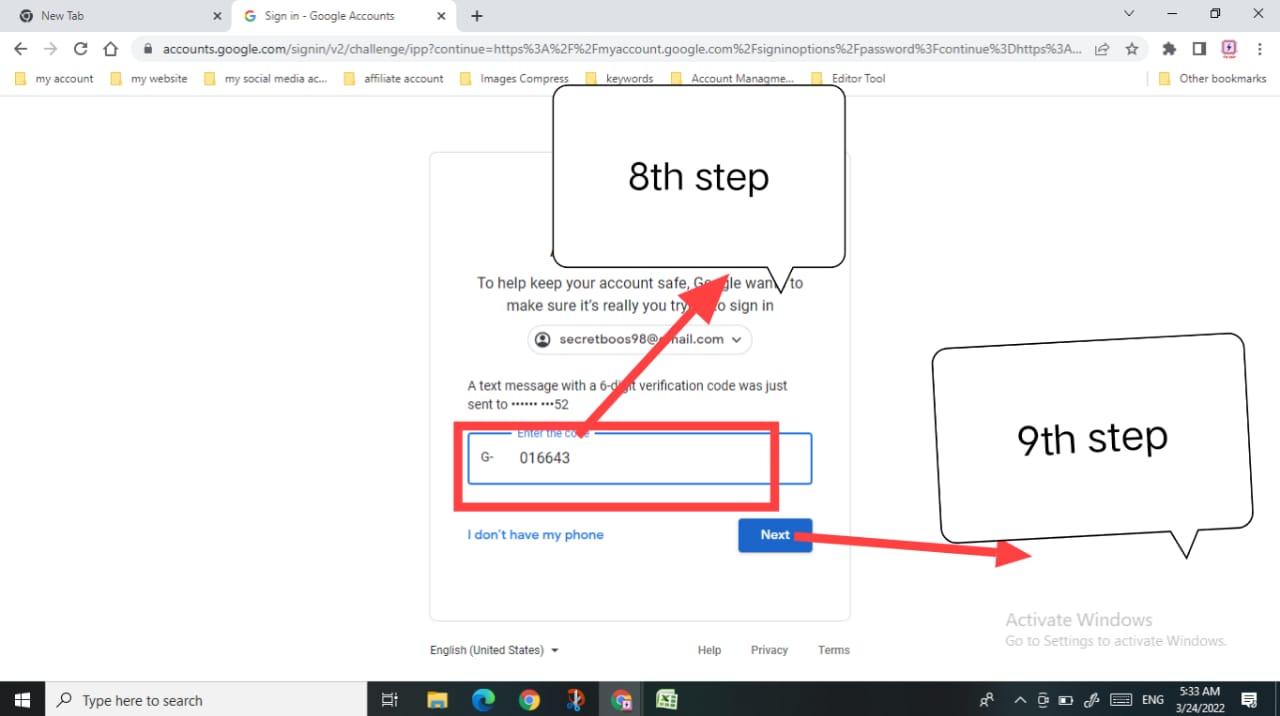
- Text पर click करते ही आपके registered mobile number पर एक OTP जायेगा ! जिसको अपने OTP section में add करके उसके निचे दिए हुए next button पर click कर देना है ! next button पर click करते ही आपके सामने एक बार फिर से new screen खुलेगी ! जहां पर आपको अपना new password डालने को कहा जायेगा !
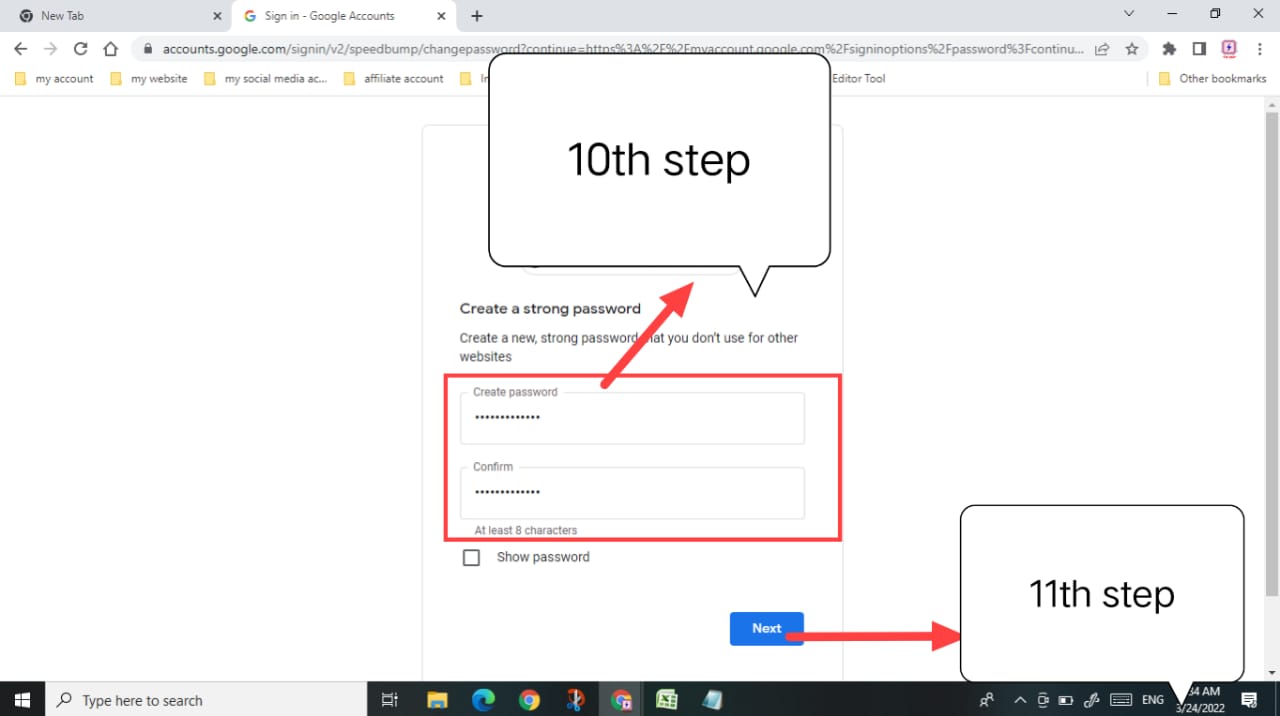
- अब आपको यहां पर new password डाल कर निचे दिए हुए next button पर click कर दे ! next button पर click करते ही आपका gmail id password change हो चूका है ! इस प्रकार से आप अपनी gmail id का password change कर सकते हो !
मैं आशा करता हूँ, आप सभी को email id password kaise pata kare व् gmail ka password kaise change kare अच्छे से समझ आया होगा ! यदि अभी भी आपके मन में कोई भी सवाल हो तो आप हमें comments में जरुर बता सकते है ! हमें आपके सभी सवालो का जवाब देते हुए बहुत ख़ुशी होती है !

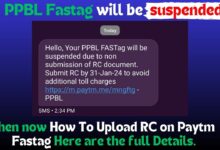



3 Comments